یکی از مشکلات اساسی که از روزهای اول نسل جاری کنسول های گیمینگ، گریبانگیر کاربرها بوده است، پایین بودن سرعت دانلود PS4 و Xbox One و عدم اتصال به شبکه PSN بوده است که با توجه به حجم بالای محتوای این دو کنسول، باعث ایجاد مشکلات کلی و جزئی برای دارندگان این کنسول ها شده است.
در این مقاله سعی خواهیم کرد روشی برای افزایش سرعت دانلود PS4 و حل مشکل اتصال به شبکه PSN به شما معرفی نماییم که مبتنی بر ایجاد تغییرات در تنظیمات DNS و MTU می باشد.
افزایش سرعت دانلود PS4 با تغییر در تنظیمات DNS و MTU
به منظور افزایش سرعت دانلود PS4 و اتصالات شبکه با استفاده از ایجاد تغییرات در تنظیمات DNS مراحل زیر را دنبال نمایید.
۱- کلید PlayStation موجود در وسط کنترلر خود را فشار دهید.
۲- وارد قسمت تنظیمات (Settings) شوید و از آنجا قسمت شبکه (Network) را انتخاب نمایید.
۳- در تب ظاهر شده گزینه “Set up Internet Connection” را انتخاب نمایید.
۴- در زیرمنوی نمایش داده شده بسته به نوع اتصال مد نظر خود کانکشن Wireless و یا LAN را انتخاب کنید.
۵- به منظور بالا بردن سرعت دانلود، با تغییر تنظیمات DNS و یا MTU، گزینه Custom را انتخاب کنید.
۶- سپس با انتخاب گزینه Manual امکان ویرایش آدرس DNS فراهم می شود.
۷- با طی کردن مراحل بالا، امکان قرار دادن آدرس های DNS اولیه و ثانویه فراهم می شود.
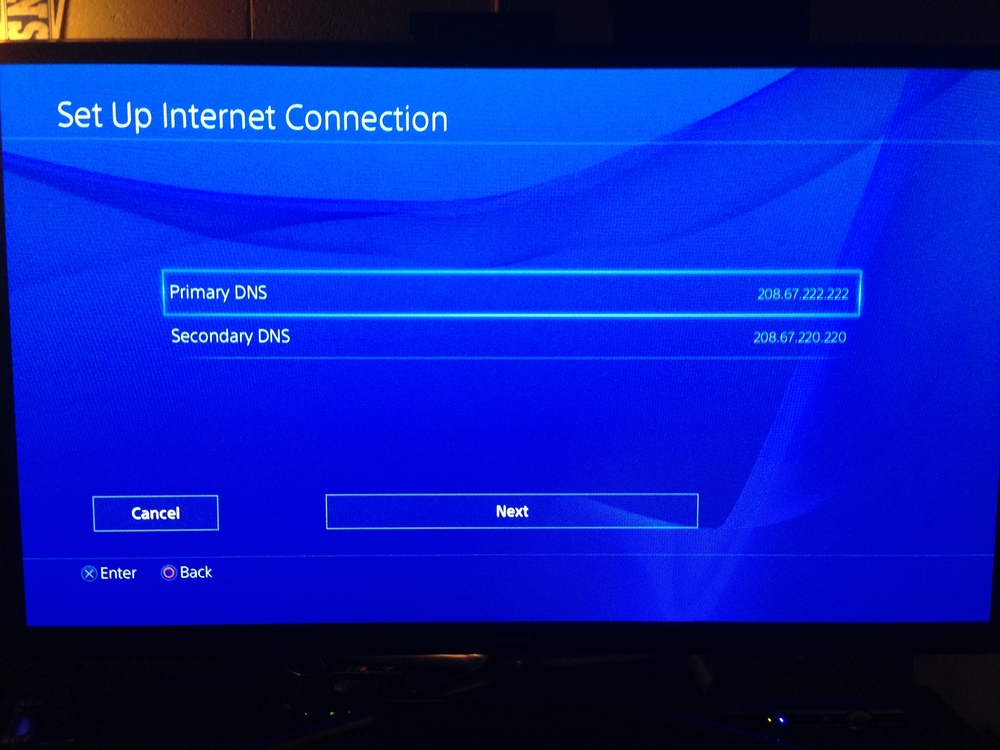
۸- برخی از آدرس های پرکاربرد و محبوب DNS را در زیر ذکر می کنیم:
- (Google – 8.8.8.8 (“Primary” field) / 8.8.4.4 (“Secondary” field
- (OpenDNS – 208.67.222.222 (“Primary” field) / 208.67.220.220 (“Secondary” field
دقت کنید که اعداد و آدرس ها را درست وارد کنید در غیر این صورت امکان برقراری ارتباط با سرور ها وجود نخواهد داشت.
۹- برای تغییر در تنظیمات MTU نیز گزینه دستی را انتخاب کنید.
۱۰- در این قسمت قادر به وارد کردن مقادیر جدید برای MTU خواهید بود. مقدار اصلی MTU که توسط سونی تایید شده است ۱۴۷۳ می باشد، ولی در صورتی که ۱۴۷۳ پاسخگو نبود، ۱۴۵۰ نیز مناسب است.
۱۱- پس از انتخاب گزینه Next، گزینه “Do Not Use” را انتخاب کنید.
۱۲- با فشردن کلید Next اتصال شما به اینترنت تست می شود. در صورتی که این تست موفقیت آمیز بود، تغییرات MTU شما به خوبی صورت گرفته است.
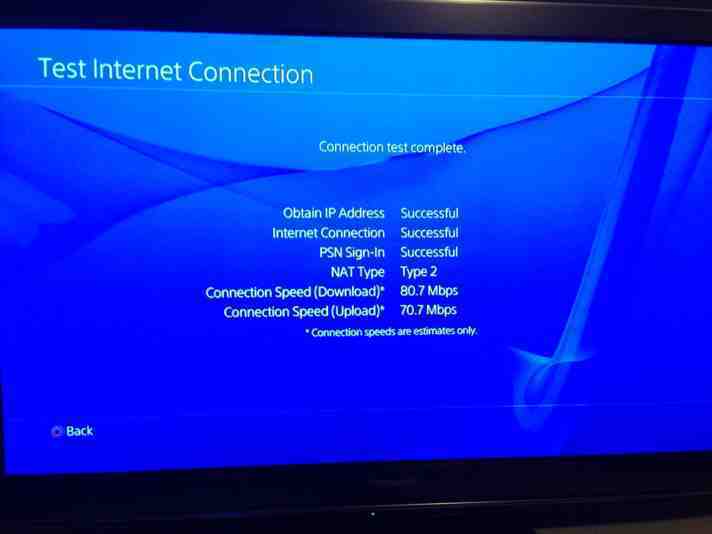
۱۳- از منوی مربوطه در پلی استیشن خارج شوید و اقدام به دانلود فایل تستی مورد نظر خود نمایید. پیش بینی می شود که تغییر سرعت چشمگیری در فرآیند دانلود شما مشاهده شود.
اگر هم مشکلی با کنسول پلی استیشن و یا اکانت PSN خود دارید با ما از طریق پل های ارتباطی زیر در ارتباط باشید:
چنل نمونه کار ما در تلگرام : کلیک کنید
ارتباط با ما در تلگرام : کلیک کنید
ارتباط تلفنی با واحد پشتیبانی : 09109264348 - 09376597960



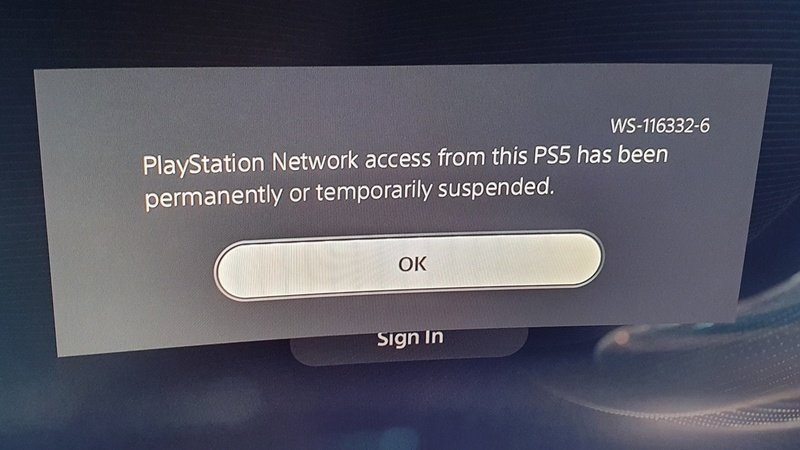 رفع ارور بن شدن کنسول ps5
رفع ارور بن شدن کنسول ps5
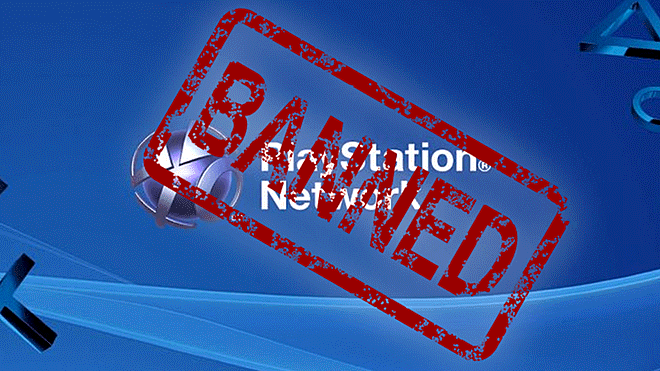 بن کنسول ps4
بن کنسول ps4
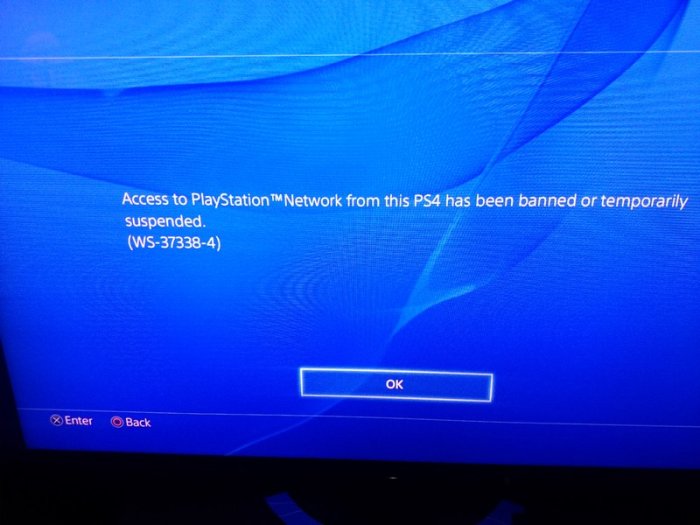 رفع بن کنسول ps4
رفع بن کنسول ps4
 جلوگیری از دانلود خودکار در کنسول PS4
جلوگیری از دانلود خودکار در کنسول PS4
 تنظیم قابلیت 4K و HDR در PS4 Pro و تلویزیون 4K
تنظیم قابلیت 4K و HDR در PS4 Pro و تلویزیون 4K
 آموزش آپدیت پلی استیشن 4
آموزش آپدیت پلی استیشن 4
 15 ترفند جالب در کنسول پلی استیشن 4
15 ترفند جالب در کنسول پلی استیشن 4
 مشکل وصل نشدن PS4 به WiFi
مشکل وصل نشدن PS4 به WiFi
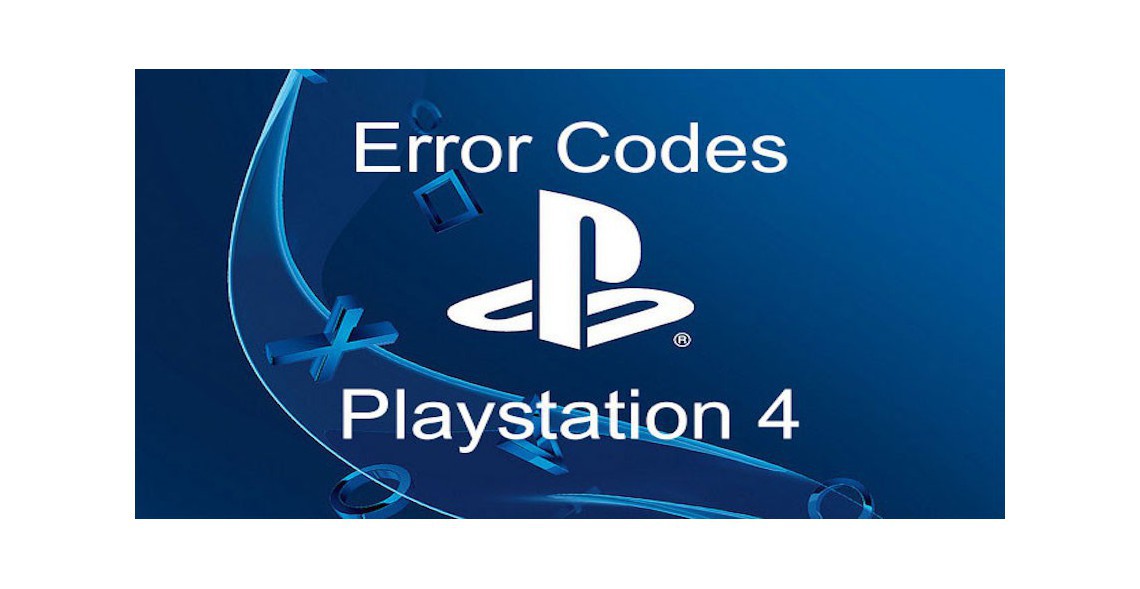 لیست ارور های PSN به همراه راه حل آن ها
لیست ارور های PSN به همراه راه حل آن ها
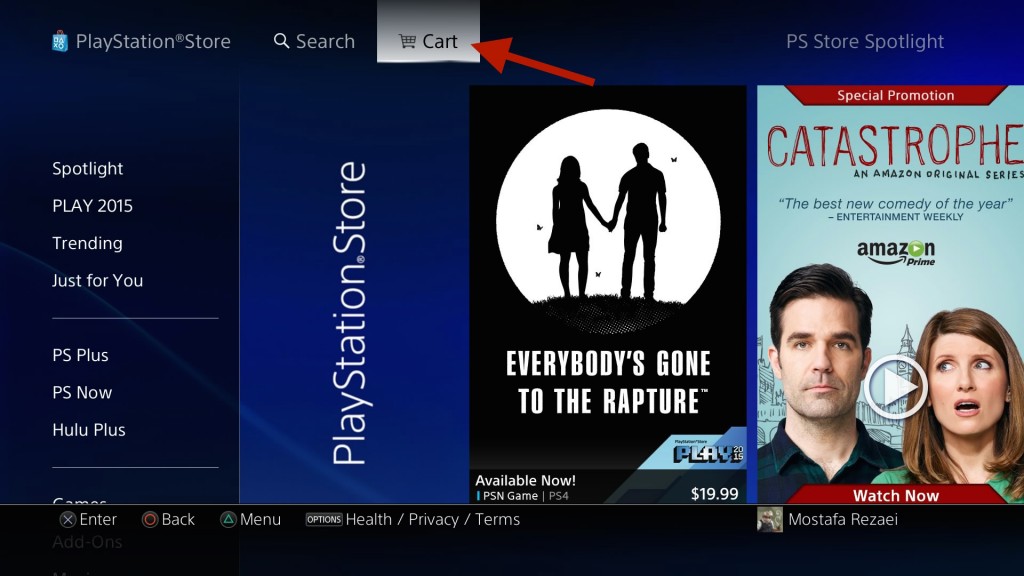 آموزش وارد كردن گيفت كارت در PS4
آموزش وارد كردن گيفت كارت در PS4

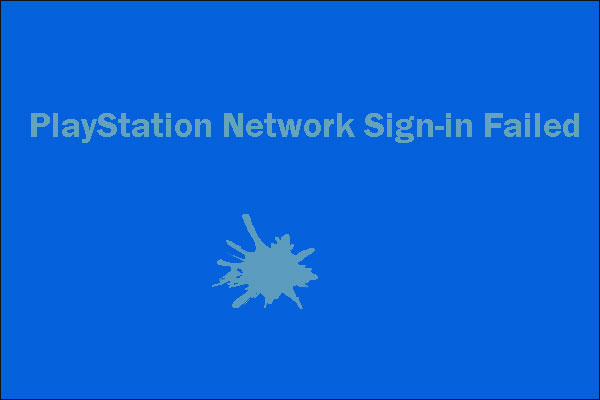 ریکاوری اکانت پلی استیشن هک شده-2مرحله ای شده-ریست پسورد
ریکاوری اکانت پلی استیشن هک شده-2مرحله ای شده-ریست پسورد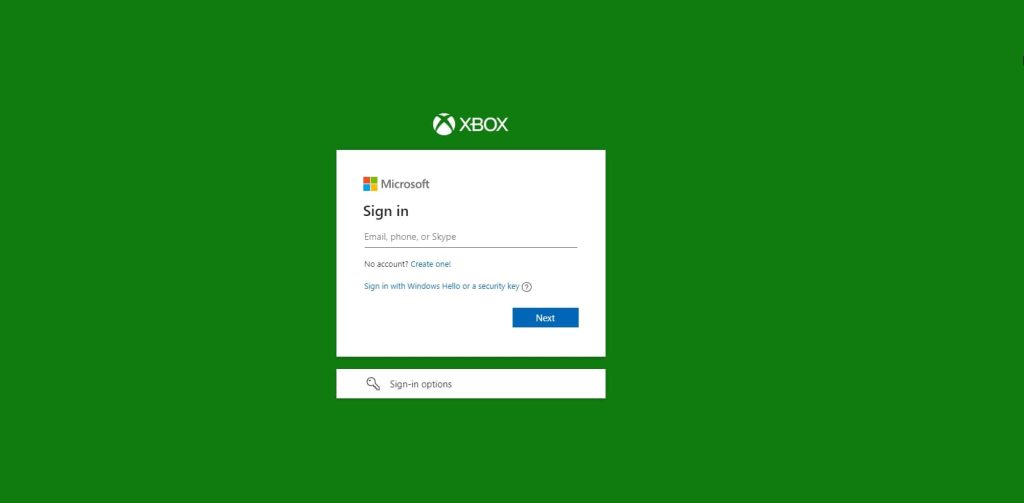 بازیابی اکانت ایکس باکس
بازیابی اکانت ایکس باکس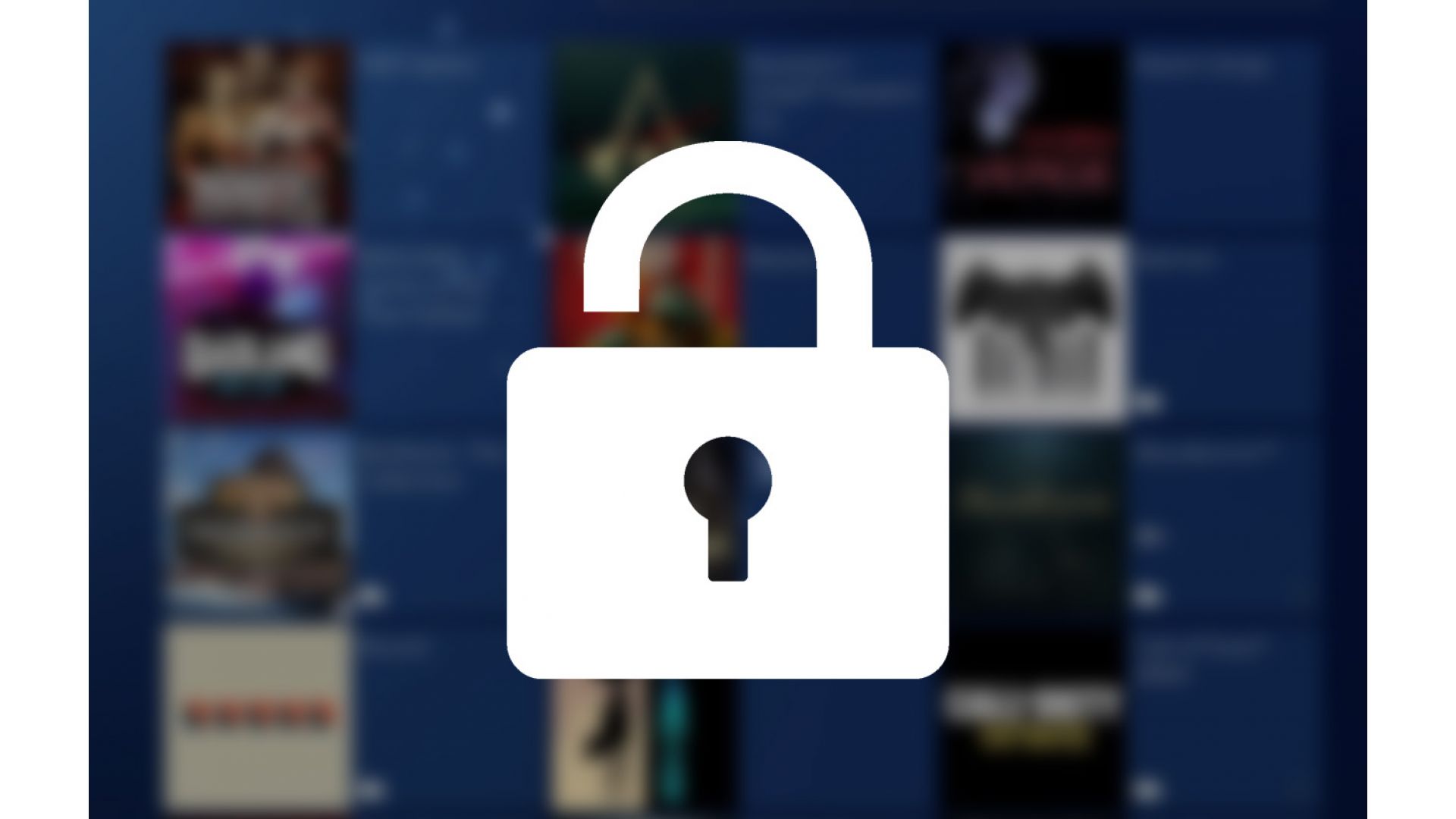 چگونه بازی های قفل شده پلی استیشن را باز کنیم؟
چگونه بازی های قفل شده پلی استیشن را باز کنیم؟ برگرداندن اکانت کالاف دیوتی موبایل
برگرداندن اکانت کالاف دیوتی موبایل خرید شماره مجازی بدون ریپورت
خرید شماره مجازی بدون ریپورت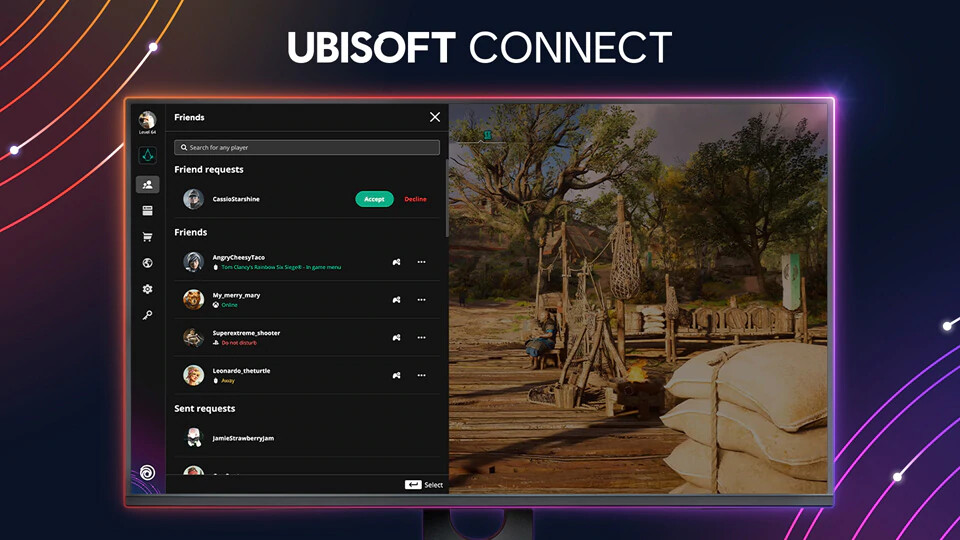 ریکاوری اکانت Ubisoft Connect
ریکاوری اکانت Ubisoft Connect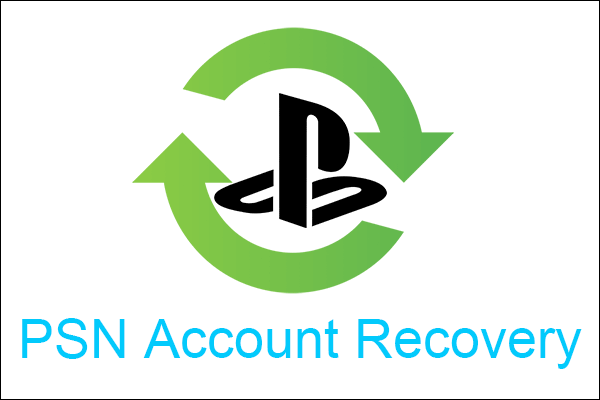 ریکاوری اکانت PSN دزدیده شده یا فراموش شده
ریکاوری اکانت PSN دزدیده شده یا فراموش شده ریکاوری اکانت اوریجین origin
ریکاوری اکانت اوریجین origin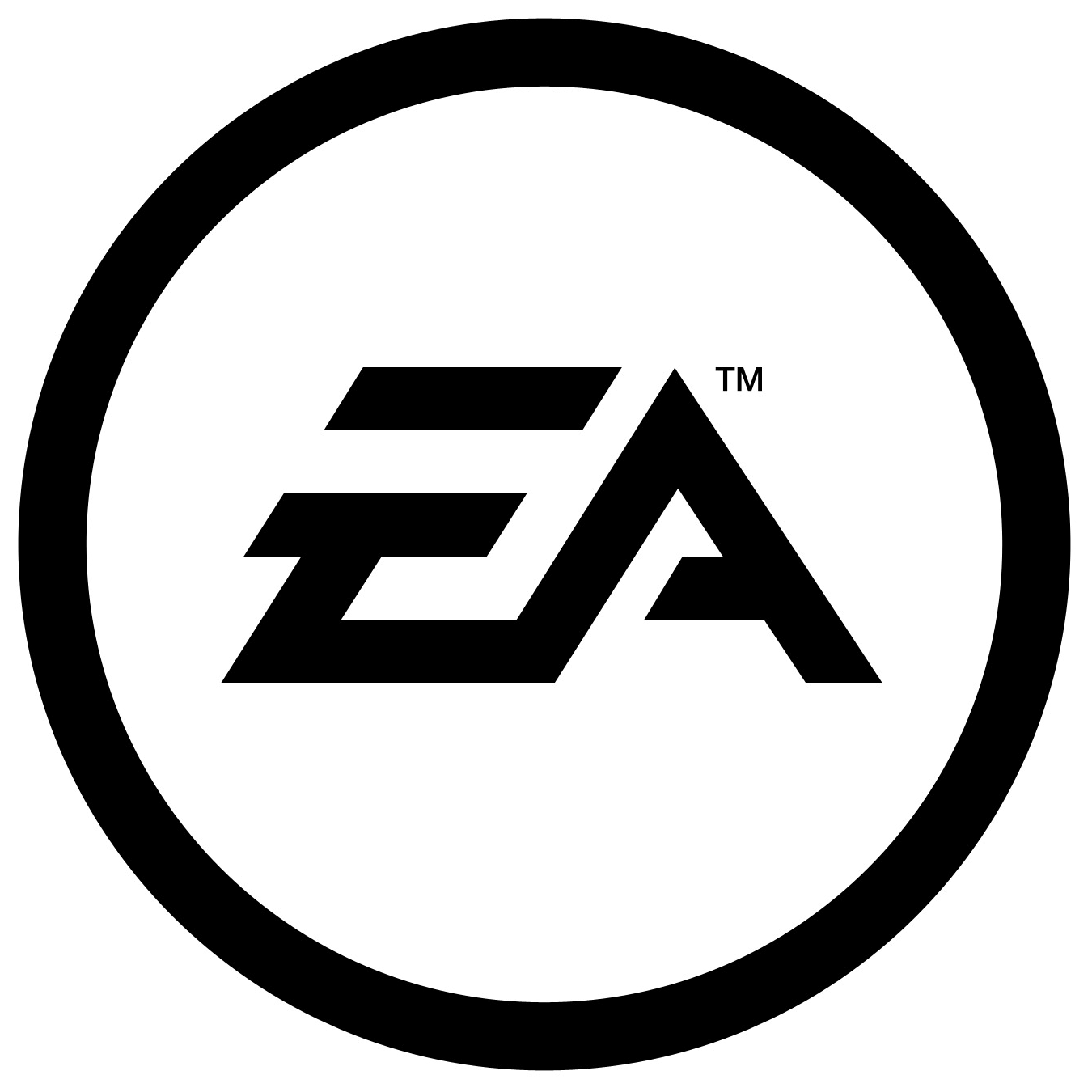 ریکاوری اکانت ea
ریکاوری اکانت ea روش آنلاین شدن با اکانت هکی PS4 بدون قفل شدن بازی
روش آنلاین شدن با اکانت هکی PS4 بدون قفل شدن بازی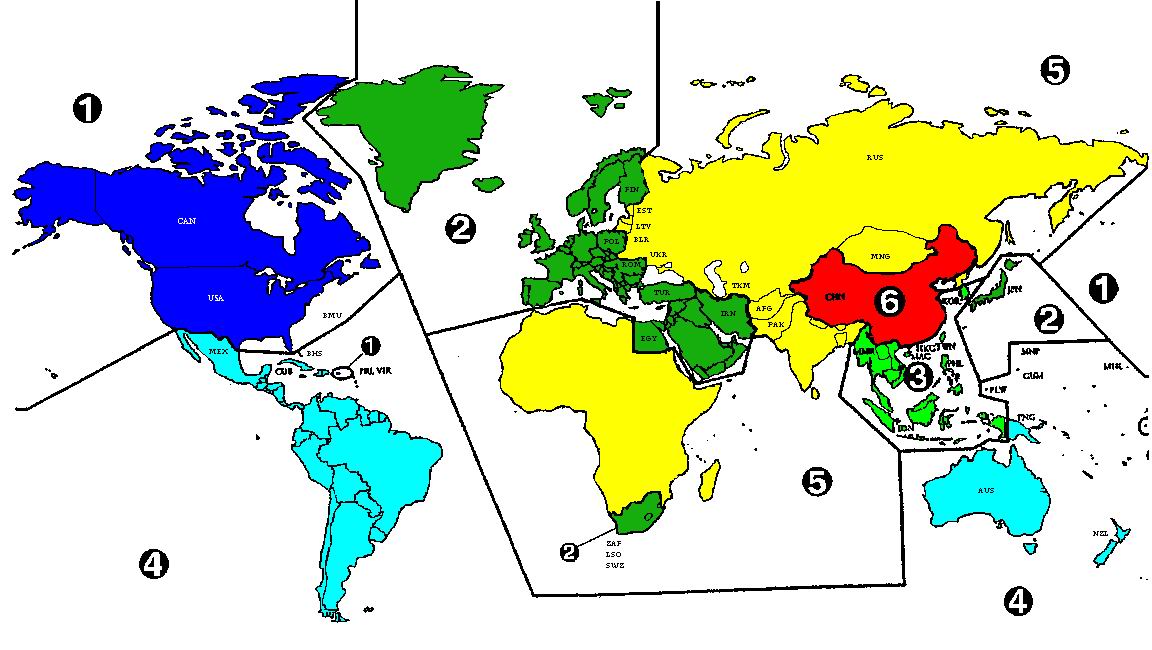 چگونه ریجن یا Region اکانت PSN خود را تغییر دهیم
چگونه ریجن یا Region اکانت PSN خود را تغییر دهیم مشکل تایید دو مرحله ای اکانت psn
مشکل تایید دو مرحله ای اکانت psn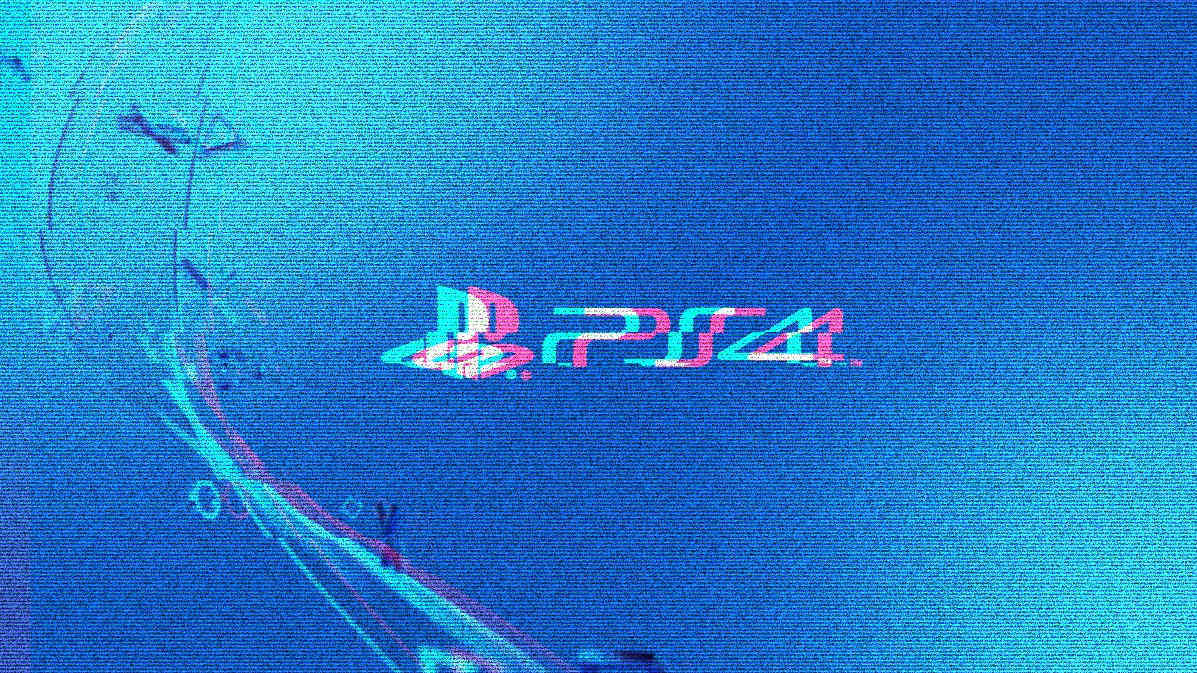 چگونه اکانت پاک شده ps4 را برگردانیم
چگونه اکانت پاک شده ps4 را برگردانیم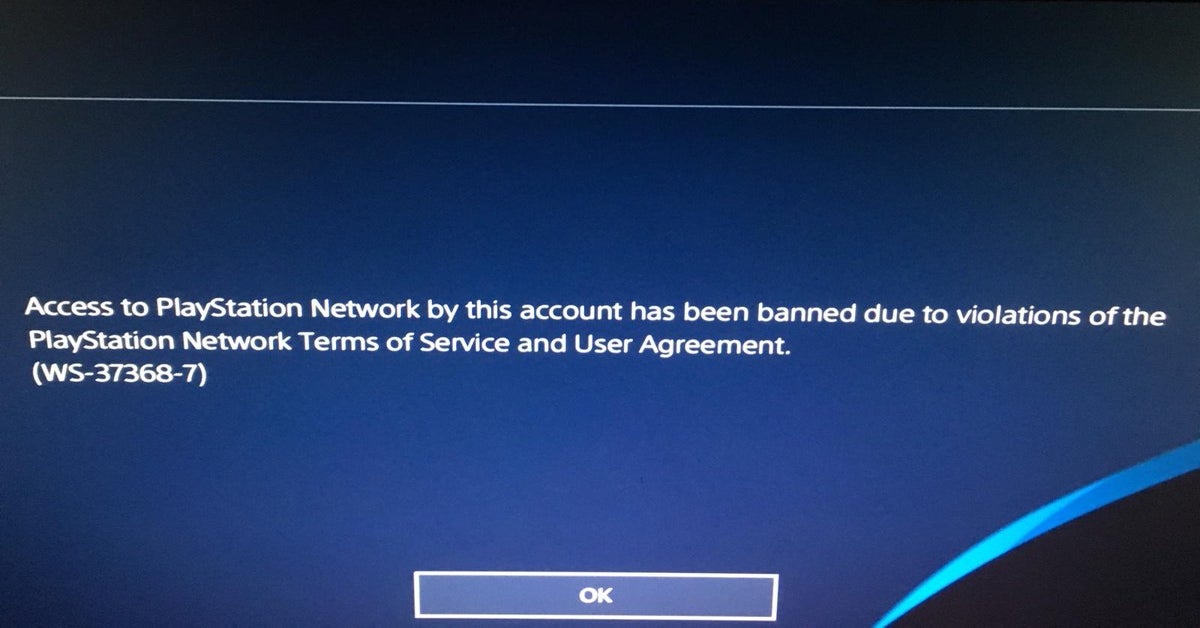 آموزش آن بن کردن اکانت playstation
آموزش آن بن کردن اکانت playstation بک زدن اکانت psn
بک زدن اکانت psn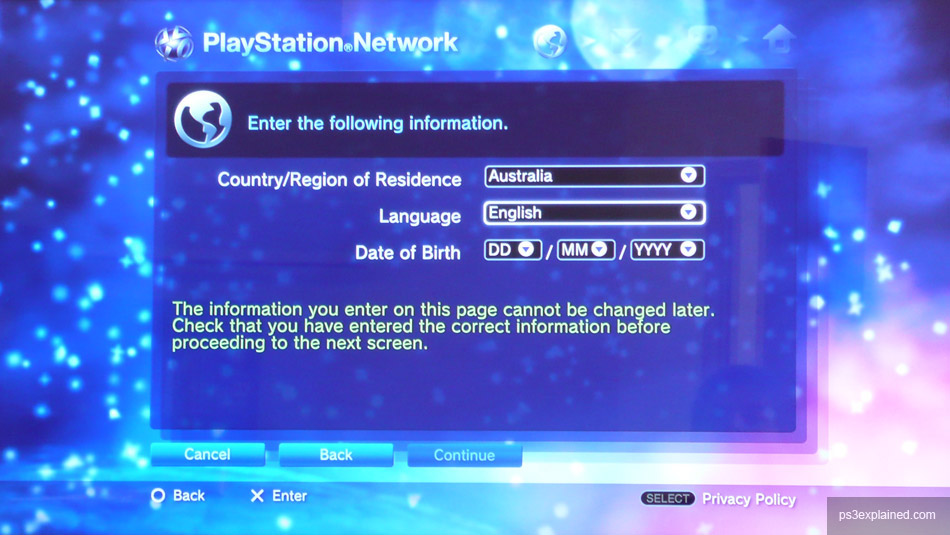 بازیابی تاریخ تولد در psn
بازیابی تاریخ تولد در psn تشخیص ماه و سال تولید کنسول PlayStation 4
تشخیص ماه و سال تولید کنسول PlayStation 4 دی اکتیو اکانت psn
دی اکتیو اکانت psn ریکاوری پسورد PSN بدون تاریخ تولد
ریکاوری پسورد PSN بدون تاریخ تولد بازگرداندن و ریست پسورد اکانت psn
بازگرداندن و ریست پسورد اکانت psn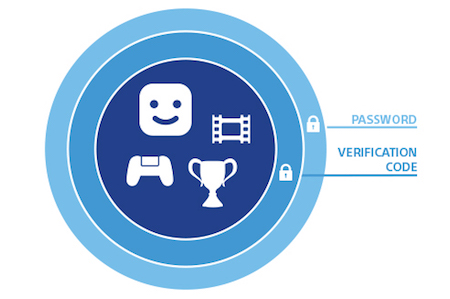 فعال و غیرفعال کردن تایید دومرحله ای اکانت PSN
فعال و غیرفعال کردن تایید دومرحله ای اکانت PSN بازگرداندن اکانت psn
بازگرداندن اکانت psn بازیابی اکانت فورتنایت
بازیابی اکانت فورتنایت ریکاوری اکانت psn کمتر از چند دقیقه
ریکاوری اکانت psn کمتر از چند دقیقه حل مشکلات اکانت psn
حل مشکلات اکانت psn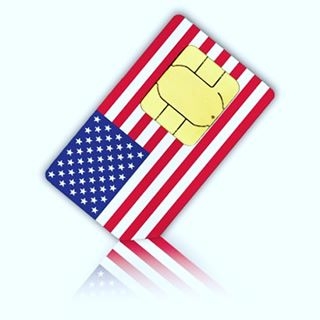 شماره مجازی آمریکا بدون ریپورت
شماره مجازی آمریکا بدون ریپورت